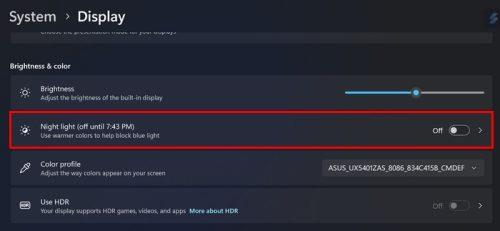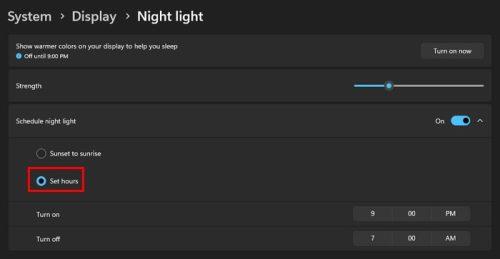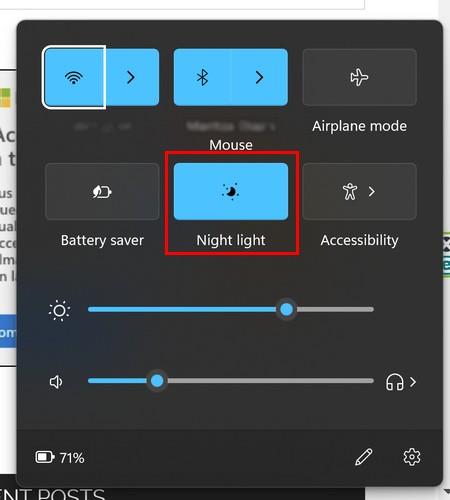Omogočanje funkcije Night Light v vašem računalniku z operacijskim sistemom Windows 11 je pomembno. Z vklopom zaščitite oči pred modro svetlobo. Čeprav je modra barva lepa, ni tako lepa, ko gre za besedo svetloba. Izpostavljenost modri svetlobi je resen razlog za skrb. Če ste nenehno izpostavljeni modri svetlobi in ne upoštevate nobenih varnostnih ukrepov, se lahko izpostavite težavam, povezanim z očmi, kot je starostna degeneracija makule. Po mnenju UC Davis bo to tudi krivec za sivo mreno in očesnega raka. Lahko pa upoštevate previdnostne ukrepe pri negi oči z uporabo te uporabne funkcije v nastavitvah računalnika.
Kako omogočiti funkcijo modre svetlobe v sistemu Windows 11
Če želite omogočiti funkcijo, morate iti v Nastavitve tako, da pritisnete tipki Windows + I ali kliknete meni Start sistema Windows in izberete Nastavitve. Ko ste v nastavitvah, pojdite na Sistem , ki mu sledi Zaslon . Možnost Nočna svetloba bo v razdelku Svetlost in barva.
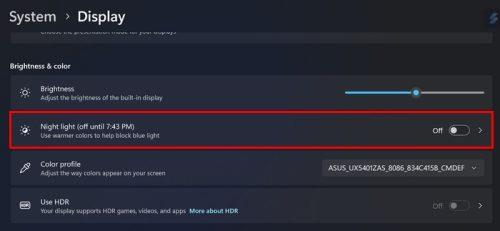
Možnost nočne svetlobe v nastavitvah Windows 11
Vklopite gumb, ki bo že izklopljen. Če vam ga zdaj ni treba vklopiti, vendar želite razporediti ure, kliknite možnost ali puščico, usmerjeno v desno, za več možnosti. Videli boste drsnik, kjer lahko prilagodite moč nočne svetlobe, toda pod tem bo možnost Razporedi nočno svetlobo. Izbirate lahko med sončnim zahodom in sončnim vzhodom, lahko pa nastavite tudi določene ure. Kliknite možnosti Nastavi ure in nastavite, kdaj želite, da se funkcija Night Light začne in konča. Obkljukajte tudi gumb AM/PM.
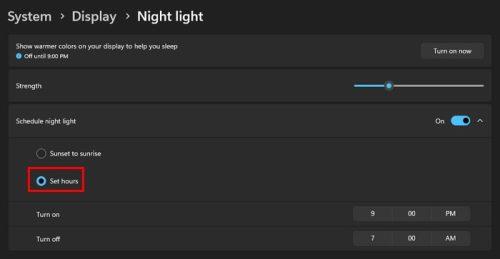
Ure nočne svetlobe po meri v sistemu Windows 11
Ko nastavite čas, ste pripravljeni. Računalnika ni treba znova zagnati. V prihodnje lahko funkcijo Night Light vklopite z uporabo akcijskega centra. Pritisnite tipki Windows + A in kliknite Night Light. V akcijskem središču ne boste videli možnosti prilagajanja intenzivnosti; boste morali iti v Nastavitve, da to spremenite.
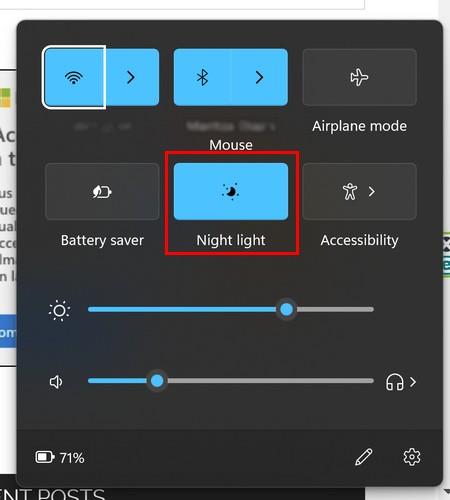
Možnost nočne svetlobe v akcijskem centru
To je vse, kar je treba storiti, ko gre za omogočanje funkcije Night Light. Najhitrejši je prek akcijskega centra, če ga že imate nastavljeno na želeno moč.
Nadaljnje branje
Funkcijo Night Light lahko najdete tudi v sistemu Windows 10. Če vidite, da je funkcija zatemnjena , je tukaj nekaj koristnih nasvetov, ki jih lahko poskusite. Za uporabnike Android je tu pet brezplačnih aplikacij, ki vam lahko pomagajo blokirati to modro svetlobo , ko gledate svoje videoposnetke TikTok, preden greste spat. Če vas zanima, kako deluje nočni vid , je tukaj nekaj za branje.
Zaključek
Funkcija Night Light je uporabno orodje, ki vam pomaga ohraniti zdravje oči. Še bolje pa je, da lahko prilagodite moč nočne lučke. Nastavite lahko tudi ure, po katerih želite, da je vklopljen. Če želite kdaj spremeniti ta čas, se lahko vedno vrnete v nastavitve in znova spremenite stvari. Obstaja tudi več kot en način, kako to omogočiti. Poleg nastavitev ga lahko omogočite tudi z akcijskim centrom. Kako uporabna se vam zdi funkcija Night Light? Sporočite mi v spodnjih komentarjih in ne pozabite deliti članka z drugimi na družbenih medijih.